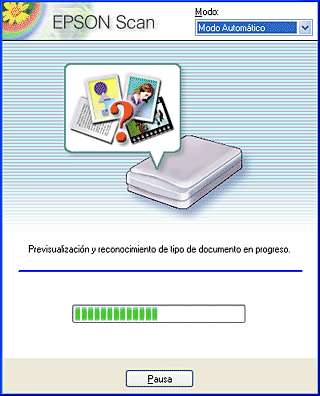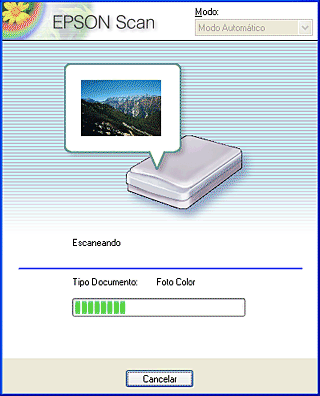|

Manual de referencia
|
|
Procedimiento básico de escaneado
Escaneado de una imagen
 1° paso: Encendido del escáner
1° paso: Encendido del escáner
 2° paso: Colocación del documento en la superficie para documentos
2° paso: Colocación del documento en la superficie para documentos
 3° paso: Inicio del software y escaneado de una imagen
3° paso: Inicio del software y escaneado de una imagen
 4° paso: Almacenamiento del resultado en un archivo de imagen
4° paso: Almacenamiento del resultado en un archivo de imagen
EPSON Scan ofrece cuatro modos para configurar los ajustes del escaneado: Automático, Fácil, Oficina y Profesional. En esta sección, se explica cómo escanear una imagen en el modo Automático. El modo Automático le permite escanear imágenes con los ajustes configurados automáticamente. Si desea más detalles, consulte Elegir el modo de escaneado adecuado.
 |
Nota:
|
 | -
No se puede escanear una imagen cuyo tamaño exceda la memoria o el espacio en disco disponibles. Si intenta escanear una imagen así, aparecerá un mensaje de alerta en la pantalla.
|
|
 | -
El modo Oficina sólo se puede utilizar cuando está instalado el alimentador automático de documentos opcional.
|
|
 |
Nota para los usuarios de Macintosh:
|
 | |
La mayoría de las ilustraciones mostradas en esta sección son de Windows, por lo que su aspecto puede diferir del que aparezca en su pantalla. Las instrucciones son iguales, salvo cuando se indique lo contrario.
|
|
 |
Precaución:
|
 | |
Antes de seguir los pasos descritos a continuación, compruebe que esté instalado todo el software necesario, incluido EPSON Scan. Para instalar el software, consulte Guía de instalación.
|
|
1° paso: Encendido del escáner
 |
Antes de encender el escáner, compruebe que el cierre de transporte esté colocado en la posición de des bloqueado y que el escáner esté conectado a la computadora. Además, compruebe que esté conectado el cable de la cubierta.
|
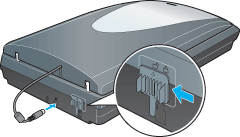
 |
Encienda el escáner. El indicador luminoso del botón Iniciar  se pondrá intermitente y luego fijo y de color verde, lo que significa que el escáner está listo. se pondrá intermitente y luego fijo y de color verde, lo que significa que el escáner está listo.
|


[Arriba]
2° paso: Colocación del documento en la superficie para documentos
Puede escanear materiales de dos tipos: documentos reflectantes (como fotografías o papel) o materiales transparentes (como películas). Consulte el vínculo correspondiente a los materiales que vaya a colocar en la superficie para documentos.

[Arriba]
3° paso: Inicio del software y escaneado de una imagen
 |
Nota para los usuarios de Mac OS X:
|
 | |
Según la aplicación que se utilice, es posible que no pueda iniciar EPSON Scan como se describe aquí.
|
|
Puede iniciar EPSON Scan de las formas siguientes:
-
Inicie EPSON Scan directamente como una aplicación independiente
-
Inicie EPSON Scan desde una aplicación compatible con TWAIN
En esta sección, se explica cómo iniciar EPSON Scan desde Photoshop Elements. Si desea más detalles sobre la otra forma de iniciar EPSON Scan, consulte Iniciar el software del escáner (EPSON Scan) directamente.
 |
Nota para los usuarios de Mac OS X 10.3.x:
|
 | |
No use la función Cambio rápido de usuario cuando utilice el escáner.
|
|
 |
Inicie Adobe Photoshop Elements.
|
En Windows:
Haga clic en Inicio, señale Todos los programas (en Windows XP) o Programas (en Windows Me, 98 SE o 2000), y seleccione Adobe Photoshop Elements 2.0.
En Macintosh:
Haga doble clic en la carpeta Adobe Photoshop Elements 2 de Macintosh HD. Después, haga doble clic en el icono Photoshop Elements 2.0.
 |
Seleccione la opción Importar del menú Archivo y elija EPSON Perfection 4180. Se iniciará EPSON Scan.
|
 |  |
Nota para los usuarios de Windows XP:
|
 |  | |
No elija WIA-EPSON Perfection 4180 en el menú. Si lo selecciona, no podrá utilizar todas las funciones del escáner EPSON.
|
|
EPSON Scan previsualiza automáticamente las imágenes, y reconoce el tipo y el origen del documento.
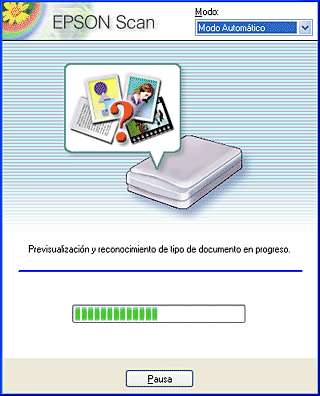
 |  |
Nota:
|
 |  | |
La primera vez que se escanea después de instalar el alimentador automático de documentos opcional, se inicia un modo de escaneado distinto del modo Automático. Esto se debe a que el modo Automático no se puede utilizar con el alimentador automático de documentos.
|
|
 |
Si desea configurar más ajustes, haga clic en Pausa y luego en Opciones para abrir el cuadro de diálogo Opciones. Si desea detalles sobre los ajustes, puede consultar la Ayuda on-line haciendo clic en el botón Ayuda del cuadro de diálogo Opciones.
|
Cuando EPSON Scan haya previsualizado y reconocido el tipo de documento, aparecerá la siguiente ventana. Puede ver el tipo de documento en la ventana.
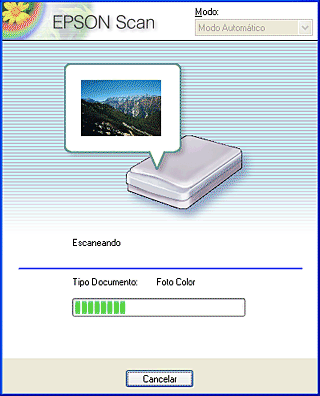
Automáticamente, EPSON Scan localiza las imágenes a escanear, modifica su inclinación y comienza a escanear.
 |  |
Nota:
|
 |  | |
Si hace clic en Cancelar en esta pantalla, se cerrará EPSON Scan.
|
|
La imagen escaneada se envía a Photoshop Elements.
 |
Nota:
|
 | -
Si no obtiene la imagen que esperaba, utilice en el modo Fácil o Profesional.
|
|
 | -
Para más información sobre la edición de las imágenes escaneadas, consulte la documentación de su aplicación.
|
|

[Arriba]
4° paso: Almacenamiento del resultado en un archivo de imagen
Después de escanear una imagen, no se olvide de guardarla mediante los siguientes pasos.
 |
Seleccione la opción Guardar como del menú Archivo de Adobe Photoshop Elements.
|
 |
Escriba un nombre para el archivo, seleccione su formato y haga clic en Guardar. Para obtener más información sobre formatos de archivo, consulte la siguiente sección.
|
Formatos de archivo
En la tabla siguiente figuran algunos formatos comunes de archivos de imágenes. Cuando guarde archivos de imágenes, seleccione el formato adecuado compatible con su aplicación de procesamiento de imágenes.
|
Formato (extensión del archivo)
|
Explicación
|
|
Mapa de bits (*.BMP)
(sólo para Windows)
|
Un formato de archivos de imágenes estándar de Windows. La mayoría de las aplicaciones de Windows, procesadores de textos incluidos, pueden leer y preparar imágenes en este formato. También llamado "mapa de bits".
|
|
Formato EPS (*.EPS)
|
Un formato de archivo PostScript. La mayoría de las aplicaciones de ilustración y de autoedición son compatibles con EPS.
|
|
JPEG (*.JPG)
|
Un formato de archivo comprimido. Se puede seleccionar la calidad de la compresión. El formato JPEG permite un porcentaje de compresión bastante elevado. No obstante, cuanto mayor sea el porcentaje de compresión, menor será la calidad de la imagen. (Tenga en cuenta que los datos originales no se pueden recuperar.) Además, la calidad empeora cada vez que se guardan los datos. Si necesita modificar, retocar o realizar operaciones similares en la imagen, el formato TIFF es el más recomendable.
|
|
TIFF múltiple (*.TIF)
|
En este formato TIFF, se guardan varias páginas en el mismo archivo. Para abrir los archivos TIFF múltiple, necesita una aplicación compatible con este formato.
|
|
PDF (*.PDF)
|
Un formato de documento independiente de la plataforma utilizada. Para utilizar documentos PDF, es necesario Adobe Acrobat Reader o Acrobat. Cuando guarde imágenes a color o escala de grises en el formato PDF, puede seleccionar una calidad de compresión.
|
|
PICT (*.PCT)
(sólo para Macintosh)
|
Un formato de archivos de imágenes estándar de Macintosh. La mayoría de las aplicaciones de Macintosh, procesadores de textos incluidos, pueden leer y preparar imágenes en este formato.
|

[Arriba]
| Version 1.00E, Copyright © 2001, SEIKO EPSON CORPORATION |
![]()
1° paso: Encendido del escáner
2° paso: Colocación del documento en la superficie para documentos
3° paso: Inicio del software y escaneado de una imagen
4° paso: Almacenamiento del resultado en un archivo de imagen

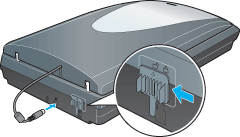

 se pondrá intermitente y luego fijo y de color verde, lo que significa que el escáner está listo.
se pondrá intermitente y luego fijo y de color verde, lo que significa que el escáner está listo.